linux指令
1、 11个基础指令
1.1 ls指令(list)
含义:列出当前工作目录下的所有文件/文件夹的名称
用法:1. ls -l 路径:表示list,表示以详细列表的形式进行展示
2. ls -la 路径:表示显示所有的文件/文件夹(包含了隐藏文件/文件夹)

1.2 pwd指令
用法:pwd
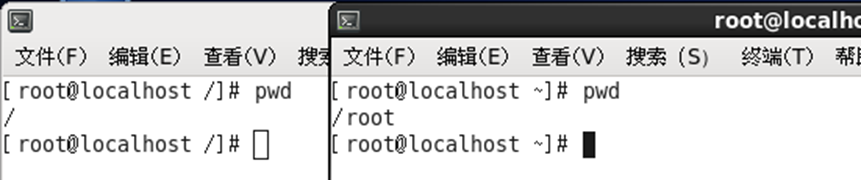
1.3 cd指令
作用:用于切换当前的工作目录的
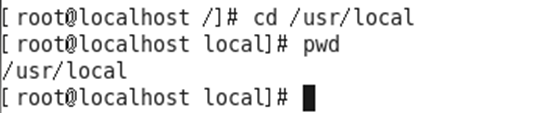
1.4 mkdir指令
作用:创建目录
用法:1. mkdir 路径:在指定路径下创建出一个文件夹“yunweihenniux”
2. mkdir -p 路径:当一次性创建多层不存在的目录的时候,添加-p参数,否则会报错
3. mkdir 路径1 路径2 路径3:一次性创建多个目录



1.5 touch指令
作用:创建文件
语法:touch 文件路径

1.6 cp指令
作用:复制文件/文件夹到指定的位置
语法:cp 被复制的文档路径 文档被复制到的路径
用法:使用cp命令来复制一个文件
注意:当使用cp命令进行文件夹复制操作的时候需要添加选项“-r”【-r表示递归复制】,否则目录将被忽略


1.7 mv指令
作用:移动文档到新的位置
语法:mv 需要移动的文档路径 需要保存的位置路径

1.8 rm指令
作用:移除/删除文档
语法:rm 选项 需要移除的文档路径
用法:1. -f 强制删除,不提示是否删除
-r:表示递归
注意:1.如果在删除的时候不想频繁的确认,则可以在指令中添加选项“-f”,表示force(强制)。
2.删除一个目录的时候需要做递归删除,并且一般也不需要进行删除确认询问,所以移除目录的时候一般需要使用-rf选项。

1.9 vim指令
语法:vim 文件的路径(文本编辑器)
作用:打开一个文件(可以不存在,也可以存在)
退出界面:按下shift+英文冒号,输入q,按下回车即可
1.10 输出重定向
语法:1. >:覆盖输出,会覆盖掉原先的文件内容
2. >>:追加输出,不会覆盖原始文件内容,会在原始内容末尾继续添加


1.11 cat指令
作用1:cat有直接打开一个文件的功能。
语法1:cat 文件的路径
作用2:cat还可以对文件进行合并
语法2:cat 待合并的文件路径1 待合并的文件路径2 … 文件路径n > 合并之后的文件路径

2、10个进阶指令
2.1 df指令
作用:查看磁盘的空间
语法:df -h -h表示以可读性较高的形式展示大小

2.2 free指令
作用:查看内存使用情况
语法:free -m -m表示以mb为单位查看

2.3 head指令
作用:查看一个文件的前n行,如果不指定n,则默认显示前10行。
语法:head -n 文件路径【n表示数字】

2.4 tail指令
语法1:tail -n 文件的路径 n同样表示数字
语法2:tail -f 文件路径
作用:1.查看一个文件的未n行,如果n不指定默认显示后10行
2.可以通过tail指令来查看一个文件的动态变化内容【变化的内容不能是用户手动增加的】

2.5 less指令
语法:less 需要查看的文件路径
作用:查看文件,以较少的内容进行输出,按下辅助功能键(数字+回车、空格键+上下方向键)
退出:按q键即可
2.6 wc指令
语法:wc -lwc 需要统计的文件路径
-l:表示lines,行数
-w:表示words,单词数 依照空格来判断单词数量
-c:表示bytes,字节数
作用:统计文件内容信息(包含行数、单词数、字节数)

2.7 date指令
作用:表示操作时间日期(读取、设置)
语法1:date 输出的形式:2018年 3月 24日 星期六 15:54:28
语法2:date +%F(等价于#date “+%Y-%m-%d” ) 输出形式:2018-03-24
语法3:date “+%F %T” 引号表示让“年月日与时分秒”成为一个不可分割的整体
等价操作#date “+%Y-%m-%d %H:%M:%S”
输出的形式:2018-03-24 16:01:00
语法4:获取之前或者之后的某个时间(备份)
date -d “-1 day” “+%Y-%m-%d %H:%M:%S”
2.8 cal指令
语法1:cal 等价于 cal -1,直接输出当前月份的日历
语法2:cal -3,表示输出上一个月+本月+下个月的日历
语法3:cal -y 年份,表示输出某一个年份的日历
作用:用来操作日历的
2.9 clear/ctrl+L指令
语法:clear 或者快捷键:ctrl + L
作用:清除终端中已经存在的命令和结果。
2.10 管道
管道符:l
作用:管道一般可以用于“过滤”,“特殊”,“扩展处理”。
语法:1.ls / | grep y:以管道作为分界线,前面的命令有个输出,后面需要先输入,然后再过滤,最后再输出,通俗的讲就是管道前面的输出就是后面指令的输入;
2.grep指令:主要用于过滤
注意:管道不能单独使用,必须需要配合前面所讲的一些指令来一起使用,其作用主要是辅助作用。
3、16个高级指令
3.1 hostname指令
作用:操作服务器的主机名(读取、设置)
语法1:hostname,含义:表示输出完整的主机名
语法2:hostname -f,含义:表示输出当前主机名中的FQDN(全限定域名)
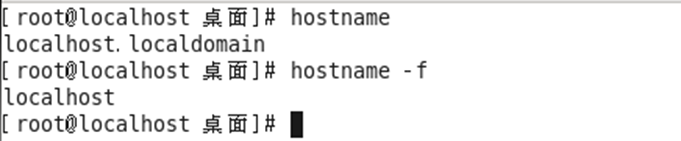
3.2 id指令
作用:查看一个用户的一些基本信息(包含用户id,用户组id,附加组id…),该指令如果不指定用户则默认当前用户。
语法1:id 默认显示当前执行该命令的用户的基本信息
语法2:id 用户名 显示指定用户的基本信息

3.3 whoami 指令
作用:“我是谁?”显示当前登录的用户名,一般用于shell脚本,用于获取当前操作的用户名方便记录日志。
语法:whoami

3.4 ps -ef指令
作用:主要是查看服务器的进程信息
含义:
-e:等价于“-A”,表示列出全部的进程
-f:显示全部的列(显示全字段)

过滤:ps -ef|grep “进程名称”

3.5 top指令
作用:查看服务器的进程占的资源
语法:
进入命令:top(动态显示)
退出命令:按下q键
3.6 du -sh指令
语法:du -sh 目录路径
作用:查看目录的真实大小
选项含义:
-s:summaries,只显示汇总的大小
-h:表示以高可读性的形式进行显示
3.7 find指令
作用:用于查找文件(其参数有55个之多)
语法:find 路径范围 选项 选项的值
选项含义:
-name:按照文档名称进行搜索(支持模糊搜索)
-type:按照文档的类型进行搜索
文档类型:“-”表示文件(在使用find的时候需要用f来替换),“d”表示文件夹

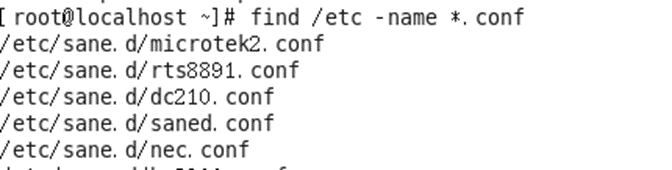
3.8 service指令
作用:用于控制一些软件的服务启动/停止/重启
语法:service 服务名 start/stop/restart

3.9 kill指令
作用:表示杀死进程
语法1:kill 进程PID
语法2:killall 进程名称,与kill命令作用相似但是比kill更加好用的杀死进程
3.10 ifconfig指令
作用:用于操作网卡相关的指令。

3.11 reboot指令
作用:重新启动计算机
语法1:reboot 重启
语法2:reboot -w 模拟重启,但是不重启
3.12 shutdown指令
作用:关机
语法1:shutdown -h now,“关机提示”或者 shutdown -h 15:25 “关机提示”
注意:如果想要取消关机计划的话,则可以按照以下方式去尝试:
1.针对于centos7.x之前的版本:ctrl+c
2.针对于centos7.x(包含)之后的版本:shutdown -c
3.13 uptime指令
作用:输出计算机的持续在线时间(计算机从开机到现在运行的时间)
语法:uptime

3.14 uname指令
作用:获取计算机操作系统相关信息
语法1:uname,获取操作系统的类型
语法2:uname -a all,表示获取全部的系统信息

3.15 netstat -tnlp指令
作用:查看网络连接状态
语法:netstat -tnlp
3.16 man指令
作用:manual,手册(包含了Linux中全部命令手册,英文)
语法:man 命令
退出:按下q键





















 349
349











 被折叠的 条评论
为什么被折叠?
被折叠的 条评论
为什么被折叠?








